スタッフブログ
フクール社員のブログです。日々の出来事、お役立ちを載せています!

~Salesforce~機能紹介②
あと数日で12月。
今年も残すところ、あと1か月となりましたね。
天気予報では最低気温が一桁になってきました。
暖かい日差しにありがたみを感じますね。
さて普段SalesforceのLightningを使用する際、まずはログインして、ホーム画面が表示されると思います。
そこに見たいもの(ダッシュボードやビューを表示させて、常に見たいものを確認できるように設定しておく)があると、とても便利ですよね。
9月にご紹介した、機能紹介①https://www.fukull.co.jp/staffblog/4116では、よく見るレポートやビューに☆マークを付けておき、閲覧しやすくなるという☆お気に入り機能☆を紹介しました。
今回の機能紹介②では、ホーム画面にURLを張り付けて、よく使うダッシュボードやレポート、外部サイトへのリンクを貼る方法をご紹介します。
現在フクールでは、勤怠管理(jinjer)や自社HP、ブログ管理者ページ、Canonサービスサイト、最近始まったKOTELOワーク記録…などのリンクを張り付けています。
今回はTrailheadという、Salesforceのスキルの取得と既存スキルの向上を目的としたオンライン学習プラットフォームを追加してみます。
〖設定方法〗
まず、ホーム画面右上にある歯車マークをクリック。
出てきた表示の中で一番下にある「編集ページ」をクリック。
すると下記のように編集画面に移動します。
左側にある検索のところで「リッチテキスト」と検索。
検索して出てきたリッチテキストをドラッグしながら、配置したい場所まで持って行きます。
リッチテキストに、リンク先を案内する文字を入力します。
保存したいサイトのリンクをコピーしておきましょう。
次に、リンクを埋め込みたい部分の文字を選択して、矢印で示している右の🔗リンクマークをクリック。
するとリンクURLという箱が出てくるので、そこに事前にコピーしておいたリンクを張り付け、保存。
リッチテキストは文字の大きさや文字色を変えることもできますので、最後にお好みの感じに仕上げて完成です✨
最後の最後に、編集ページ自体の保存も忘れずにクリックしてくださいね!
(これを忘れると、今までの作業が水の泡に💦)
今回の設定方法では、外部サイトのURLを貼付ましたが、セールスフォースのレポートなどでも同様に設定できます。
是非、試してみてくださいね😉
トライしてみて分からないこと、今回の設定に限らず、ご質問等ありましたら、お気軽にご連絡ください。
「こんなの出来るかな🧐?」も、お待ちしています。



 セールスフォース
セールスフォース
 ボックス
ボックス
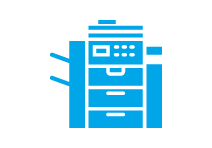 事務機器
事務機器
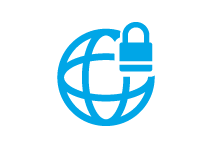 ネットワーク・セキュリティ
ネットワーク・セキュリティ